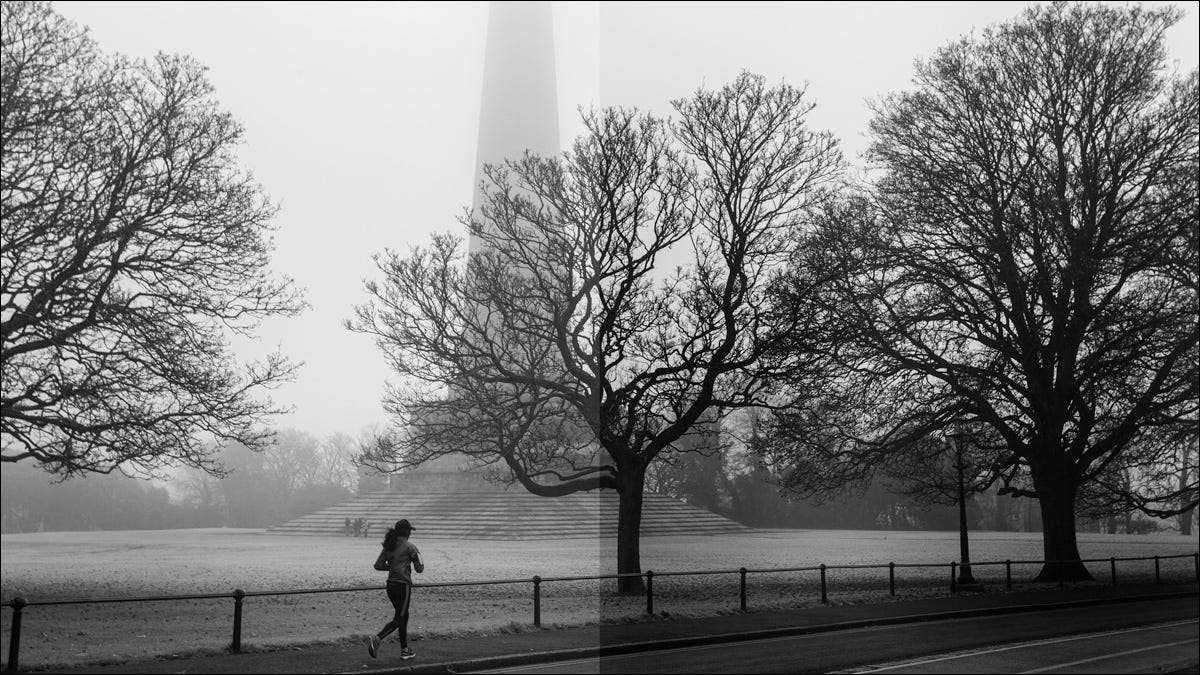
หลบและการเผาไหม้ เป็นเทคนิคการแก้ไขภาพที่คุณเลือกสดใส (หลบ) และมืดลง (เผาไหม้) พื้นที่ที่แตกต่างกันของภาพของคุณ มันช่วยให้คุณ ควบคุมสิ่งที่ผู้คนจะเห็นก่อน และทำให้ภาพของคุณดูดีขึ้น ลองดูวิธีการทำ
ที่เกี่ยวข้อง: การหลบหลีกและการเผาไหม้ในการถ่ายภาพคืออะไร?
วิธีหลบและเผาไหม้ในโปรแกรมแก้ไขภาพใด ๆ
ในการหลบและเขียนรูปภาพคุณต้องมีวิธีการเลือกให้มืดลงและเพิ่มความสว่างให้กับพื้นที่ต่าง ๆ ของมัน โปรแกรมแก้ไขรูปภาพใด ๆ ที่ช่วยให้คุณสามารถปรับเปลี่ยนโลคัลได้
เหล่านี้รวมถึง:
- Adobe Photoshop
- Adobe Lightroom
- การจับกุม
- pixelmator
- gimp
- paint.net
- ซุกซน
- และ ตัวเลือกมากมายมากขึ้น
สำหรับบทความนี้ฉันจะแสดงให้เห็นถึงวิธีการสองวิธีด้วย Photoshop แต่คุณควรปฏิบัติตามอย่างใกล้ชิดที่สุดเท่าที่จะทำได้ด้วยโปรแกรมแก้ไขรูปภาพที่คุณต้องการใช้ บรรณาธิการมือถือมากที่สุด - เหมือน Instagram, VSCO และแอป iOS Photos - อย่าให้ระดับการควบคุมที่คุณต้องการดังนั้นหากคุณต้องการใช้สมาร์ทโฟนของคุณสำหรับสิ่งนี้ให้ตรวจสอบ Lightroom หรือ Snapseed
วิธีที่หนึ่ง: ทาสีด้วยแปรง
วิธีที่ง่ายที่สุดในการหลบและเผาภาพของคุณคือการใช้บางอย่าง เครื่องมือแปรง แปรงปรับการปรับหรือแปรงปรับในท้องถิ่นเพื่อทาสีโดยตรงที่คุณต้องการให้สิ่งต่าง ๆ สว่างขึ้นหรือเข้มขึ้น ใน Photoshop เราสามารถบรรลุผลนี้โดยใช้เครื่องมือแปรงปกติชั้นว่างเปล่าและโหมดการผสมผสานของเลเยอร์ ในบรรณาธิการภาพอื่น ๆ อีกมากมายคุณจะสามารถทาสีเอฟเฟกต์การปรับได้ที่คุณต้องการโดยตรง

เปิดภาพที่คุณต้องการแก้ไขและสร้างเลเยอร์ว่างเปล่าใหม่โดยไปที่เลเยอร์ & gt; ใหม่ & GT; เลเยอร์ ... คุณสามารถใช้แป้นพิมพ์ลัด Ctrl + Shift + N , หรือ คำสั่ง + shift + n บน Mac
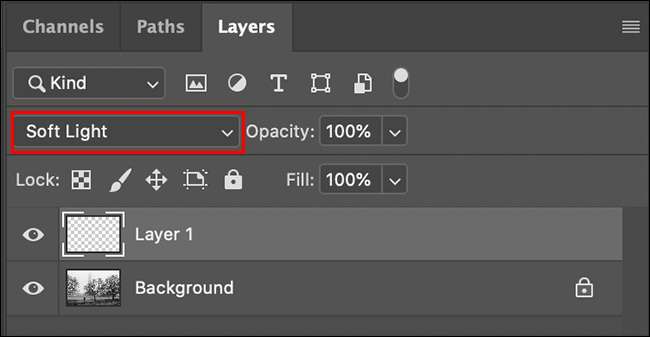
ในแผงเลเยอร์ให้เลือก "แสงอ่อน" จากการเลื่อนโหมดการผสมผสาน หมายความว่าสีขาวใด ๆ ที่คุณวาดด้วยแปรงจะทำให้พื้นที่ของภาพสว่างขึ้นในขณะที่สีดำใด ๆ ที่คุณทาสีจะทำให้พื้นที่มืดลง สีขาวหรือสีดำมากขึ้นคุณสีที่สว่างกว่าหรือเข้มขึ้นซึ่งส่วนของภาพจะได้รับ
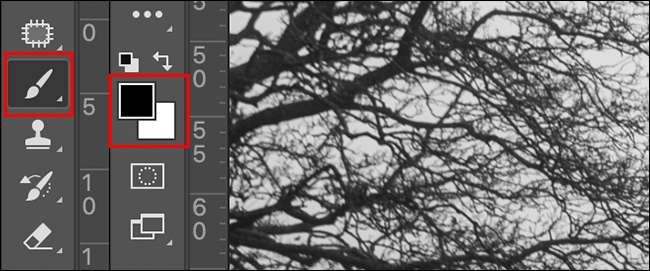
คว้าเครื่องมือแปรงจากแผงเครื่องมือ (หรือใช้แป้นพิมพ์ลัด NS ) จากนั้นกด NS ในการรีเซ็ตสีแปรงเป็นสีดำ ตอนนี้คุณสามารถกด NS การสลับระหว่างการทาสีกับสีดำและสีขาวกับสีขาว
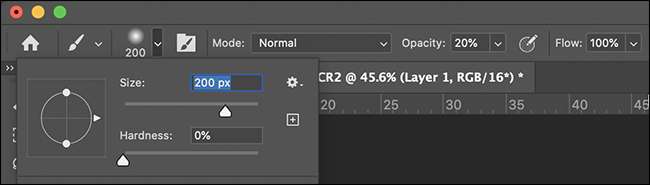
ในแถบเมนูกำหนดค่าแปรงตามความต้องการของคุณ ฉันขอแนะนำให้ใช้แปรงขนาดใหญ่นุ่มกลม แต่คุณสามารถใช้สิ่งที่คุณต้องการ การตั้งค่าที่ดีบางอย่างในการเริ่มต้นคือ:
- ขนาด : 50px - 250px ขึ้นอยู่กับขนาดภาพของคุณ
- ความแข็ง : 0%
- ความทึบ : 20% ดังนั้นคุณสามารถเลเยอร์เอฟเฟกต์ด้วยจังหวะแปรงหลายจังหวะ
- ไหล : 100%

ตอนนี้เพียงแค่ทาสีขาวทุกที่ที่คุณต้องการหลบและดำทุกที่ที่คุณต้องการเผาไหม้ ปรับการตั้งค่าแปรงของคุณตามที่จำเป็นเพื่อรับเอฟเฟกต์ที่คุณต้องการ เพื่อให้เอฟเฟกต์แข็งแกร่งขึ้นด้วยการแปรงฟันแต่ละครั้งเพิ่มขึ้น ความทึบ . เพื่อให้แปรงเล็กลงสำหรับงานรายละเอียดลดลง ขนาด .

นอกจากนี้คุณยังสามารถใช้หลายเลเยอร์เพื่อสร้างเอฟเฟกต์หรือมีหนึ่งชั้นสำหรับการหลบหลีกและอื่น ๆ สำหรับการเผาไหม้เพื่อการควบคุมที่ดีขึ้น

เมื่อคุณมีความสุขกับเอฟเฟกต์บันทึกและแบ่งปันภาพของคุณ
วิธีที่สอง: เลเยอร์ปรับและหน้ากากเลเยอร์
วิธีแรกเป็นวิธีที่ยอดเยี่ยมในการหลบหลีกและเผาภาพของคุณใน Photoshop ได้อย่างรวดเร็ว แต่มันอาจหยาบและพร้อม หากคุณต้องการการควบคุมที่แม่นยำยิ่งขึ้นหรือสามารถปรับแต่งสิ่งต่าง ๆ หลังจากนั้นมันเป็นการดีที่สุดที่จะใช้ เลเยอร์การปรับ . คุณต้องใช้เลเยอร์การปรับสองชั้นแยกต่างหาก: หนึ่งสำหรับการหลบหลีกและหนึ่งสำหรับการเผาไหม้
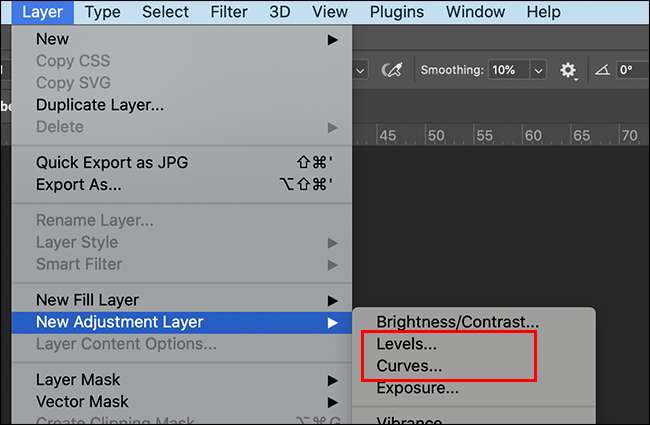
เปิดภาพที่คุณต้องการแก้ไขแล้วไปที่เลเยอร์ & gt; เลเยอร์การปรับใหม่และเลือก "ระดับ" หรือ "โค้ง" ขึ้นอยู่กับที่คุณต้องการ เส้นโค้งจะช่วยให้คุณสามารถควบคุมได้มากขึ้น แต่เพื่อประโยชน์ของความเรียบง่ายฉันจะใช้เลเยอร์ระดับ
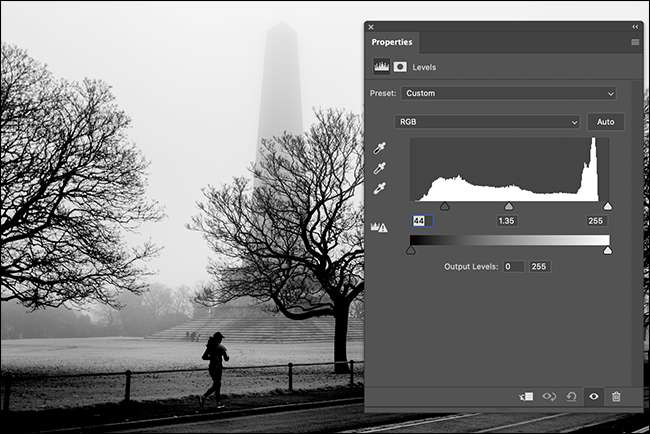
ใช้ฮิสโตแกรม และสไลเดอร์ปรับสิ่งต่าง ๆ จนกระทั่งพื้นที่ที่คุณต้องการหลบหรือเผาดูว่าคุณต้องการให้พวกเขาดู
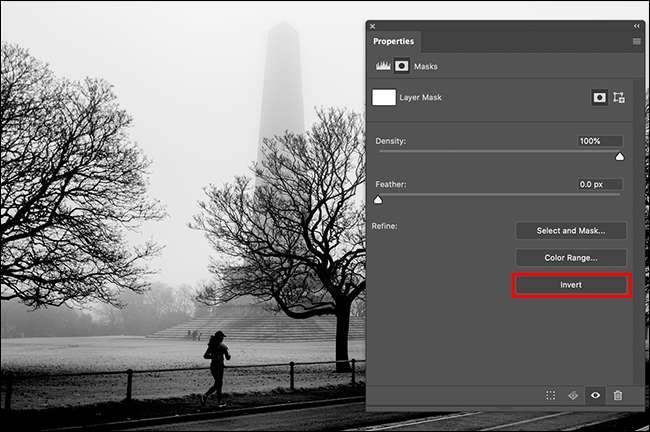
ถัดไปเลือกหน้ากากเลเยอร์และในแผงคุณสมบัติเลือก "Invert" (หรือใช้แป้นพิมพ์ลัด ctrl + i บนพีซี คำสั่ง + i บน Mac) สิ่งนี้จะทำให้การแก้ไขของคุณหายไป
จากนั้นคว้าเครื่องมือแปรง (ใช้ NS กุญแจ) และกด NS หากต้องการรีเซ็ตเป็นสีเริ่มต้น: สำหรับหน้ากากซึ่งหมายความว่าคุณวาดสีขาวซึ่งเผยให้เห็นถึงผลของชั้นการปรับ คุณสามารถกด NS หากต้องการแลกเปลี่ยนสีดำหากคุณต้องการซ่อนเอฟเฟกต์ให้มากขึ้น
ในแถบเมนูให้กำหนดค่าแปรง คุณสามารถเริ่มต้นด้วยการตั้งค่าที่คล้ายกันเป็นวิธีแรก บางอย่างเช่น ขนาด ระหว่าง 50px และ 250px ความแข็ง 0% ความทึบ 20% และ ไหล 100%

ตอนนี้ทาสี Dodge ของคุณหรือเผาผลกระทบต่อพื้นที่ที่คุณต้องการ ข้อดีของเทคนิคนี้คือคุณสามารถแก้ไขเลเยอร์การปรับเพื่อเพิ่มหรือลดความแข็งแรง

เมื่อคุณหลบหรือเผาภาพของคุณให้ทำซ้ำขั้นตอนข้างต้นด้วยเอฟเฟกต์ตรงกันข้ามทำให้ปรับแต่งครั้งสุดท้ายไปยังเลเยอร์การปรับหรือหน้ากากแล้วบันทึกและแชร์

วิธีอื่น ๆ ในการหลบและเผาไหม้
ดังที่คุณเห็นจากวิธีการข้างต้นหลบและการเผาไหม้เป็นเทคนิคที่ไม่ได้ จำกัด อยู่ในเครื่องมือใด ๆ หากคุณมีวิธีที่จะเพิ่มความสว่างหรือมืดลงส่วนต่าง ๆ ของภาพถ่ายของคุณคุณสามารถใช้มันเพื่อหลบหรือเผาไหม้
วิธีทั่วไปอื่น ๆ ที่คุณอาจทำได้รวมถึง:
- Dodge Dodge และเครื่องมือเผาไหม้โดยเฉพาะ
- เครื่องมือแปรงปรับการปรับที่ช่วยให้คุณสามารถทาสีในการปรับระดับโลกที่คุณสามารถทำได้ นี่เป็นตัวเลือกที่ดีที่สุดใน Lightroom, Adobe Camera Raw และ CaptureOne
- เครื่องมือการคัดเลือกชนิดอื่น ๆ เช่นตัวกรองรัศมีจุดควบคุมแบบไดนามิกตัวกรองไล่ระดับสีความสว่างหรือการเลือกสีและอื่น ๆ ที่คุณสามารถใช้เพื่อกำหนดเป้าหมายพื้นที่ที่แตกต่างกันของภาพของคุณสำหรับการปรับเปลี่ยนที่แตกต่างกัน
- แม้แต่ ซก์ตี้ ตัวเลื่อนเช่นเดียวกับที่พบในโปรแกรมแก้ไขของ Instagram เป็นวิธีการเผาขอบภาพของคุณเพื่อดึงดูดความสนใจไปที่ศูนย์
ที่เกี่ยวข้อง: Vignette ในการถ่ายภาพคืออะไร?







